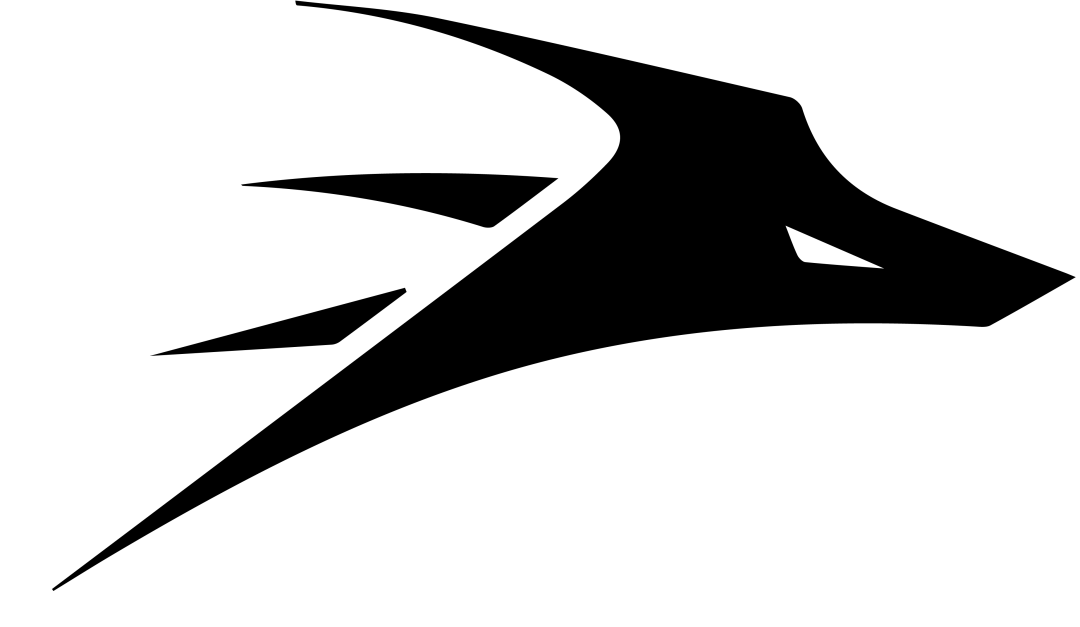校内赛教程二:使用Clion/Pycharm优雅地全程同步和远程调试
机械是血肉,电控是大脑,视觉是灵魂。
如果你可以在一个系统上用clion写程序,并使用另一个系统的内核来编译完成代码运行,是不是一件非常省事而且高效地事情呢?这在另一个系统没有图形化界面的时候尤其有用。Clion可以帮助你完成这一点。我们可以在主机上写代码,并把虚拟机作为服务器完成代码的编写和调试,并且代码的同步是完全自动完成的。
一、虚拟机配置
首先,你的Ubuntu系统必须支持SSH访问,所以你需要安装opensshserver。当然也有很多其他方法,你可以自己尝试。
在Ubuntu中打开终端,输入如下命令:
sudo apt install -y openssh-server
安装完成后,输入如下命令查看是否安装成功
ps -ef | grep sshd
如何出现类似于下图所示内容表明ssh启动成功:

安装完成后如果没有启动则输入一下命令(一般不需要):
sudo /etc/init.d/ssh resart
sudo /etc/init.d/ssh status
sudo /etc/init.d/ssh start/stop
然后查看虚拟机的ip地址,请确保虚拟机连接到网络,并处于桥接模式。记录下inet地址。
ifconfig -a
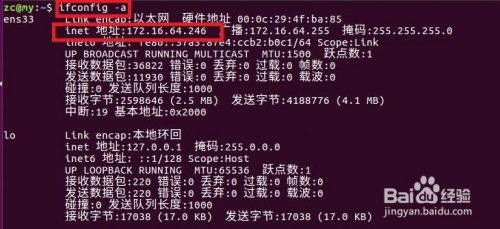
如果没有这个命令,那么先安装对应的软件包:
sudo apt install net-tools
二、配置Clion
打开clion,点击Preference->Build, Execution, Deployment->Toolchains->+->Remote Host,如下图
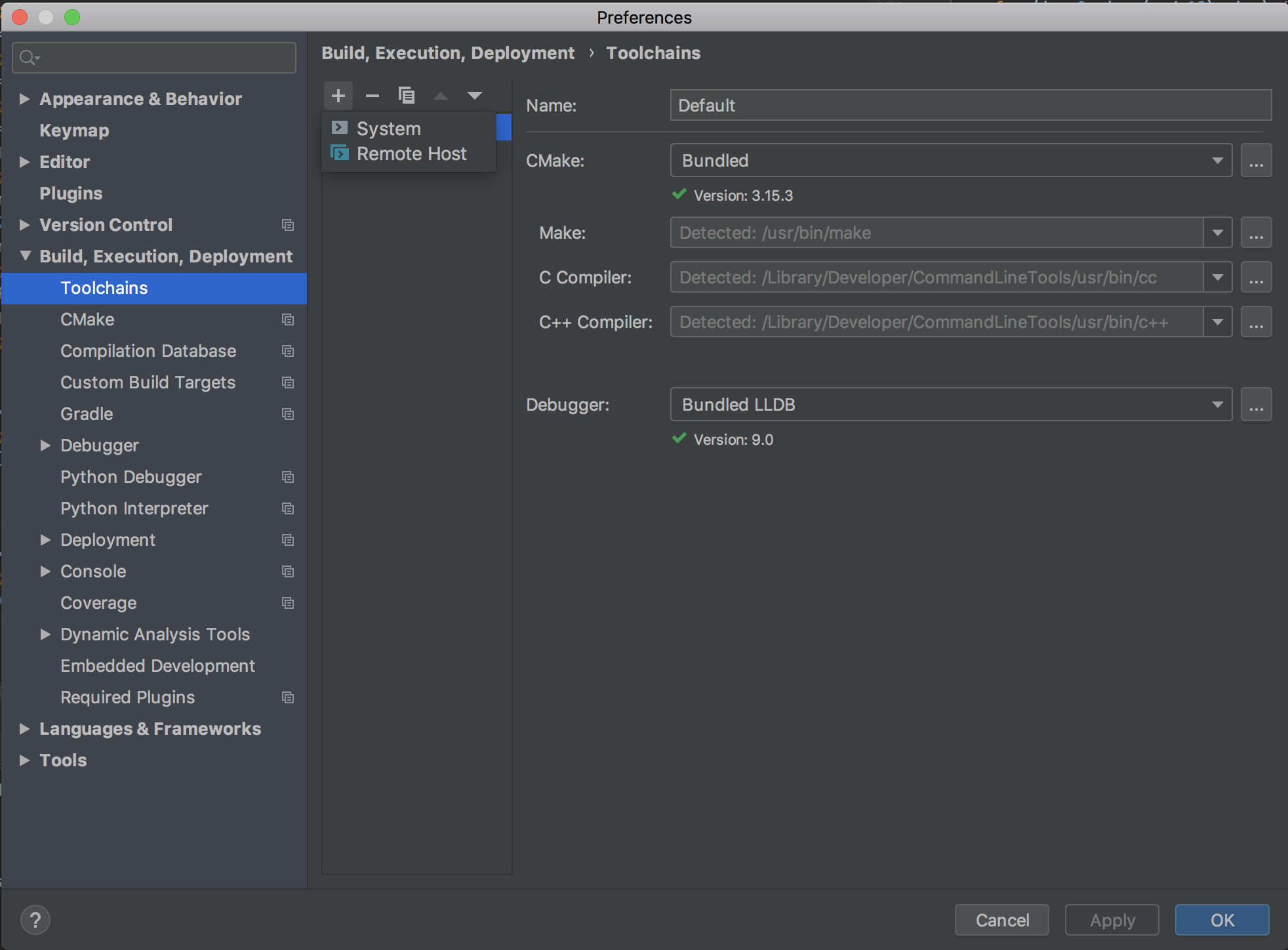
然后如图配置,点击Credentials右侧的⚙️打开,输入刚刚得到的虚拟机ip地址,虚拟机用户名和密码,完成后点击OK。
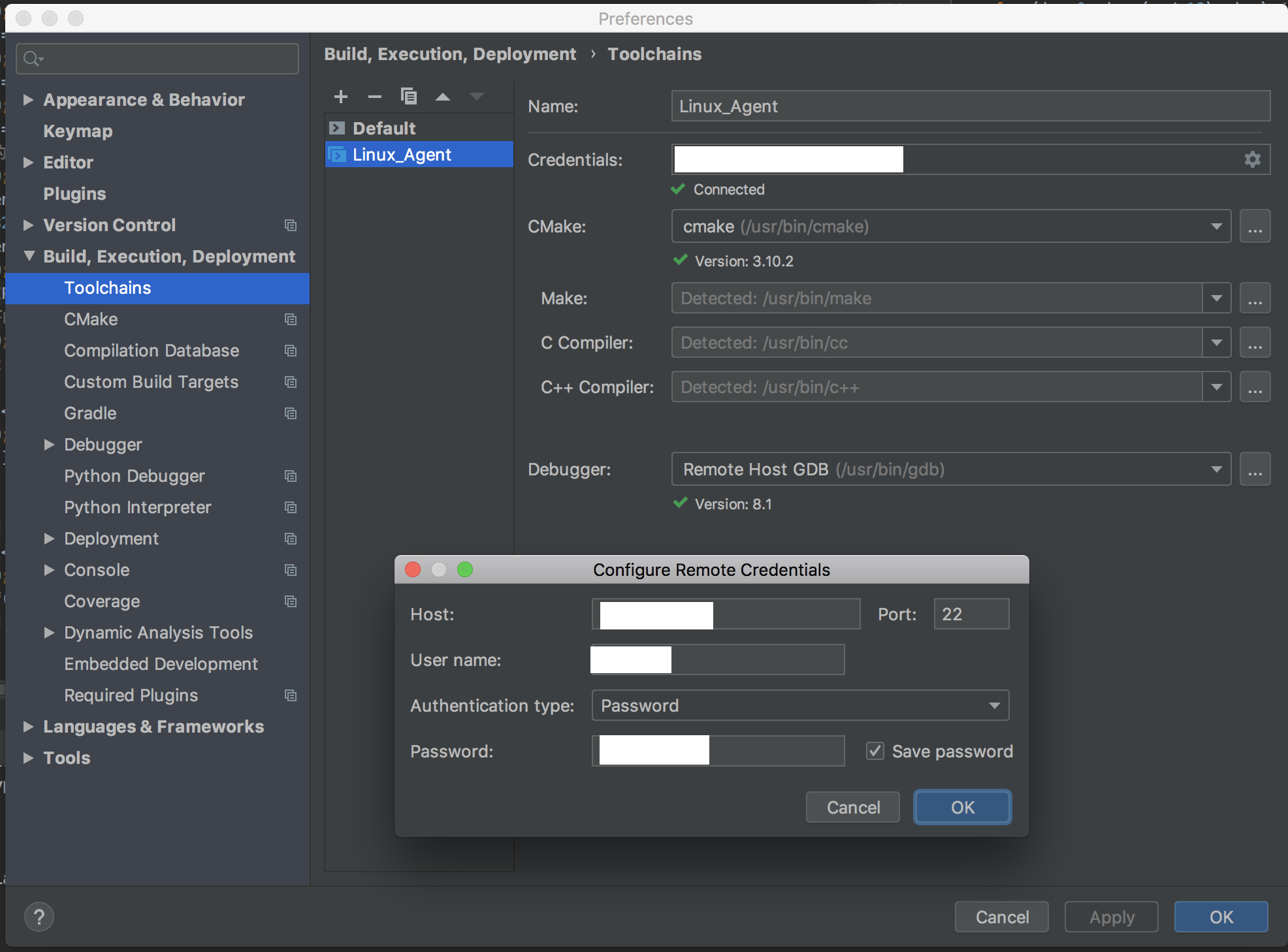
点击Preference->Build, Execution, Deployment->Cmake->Toolchain,选择刚刚设置过的toolchain即可,如图。
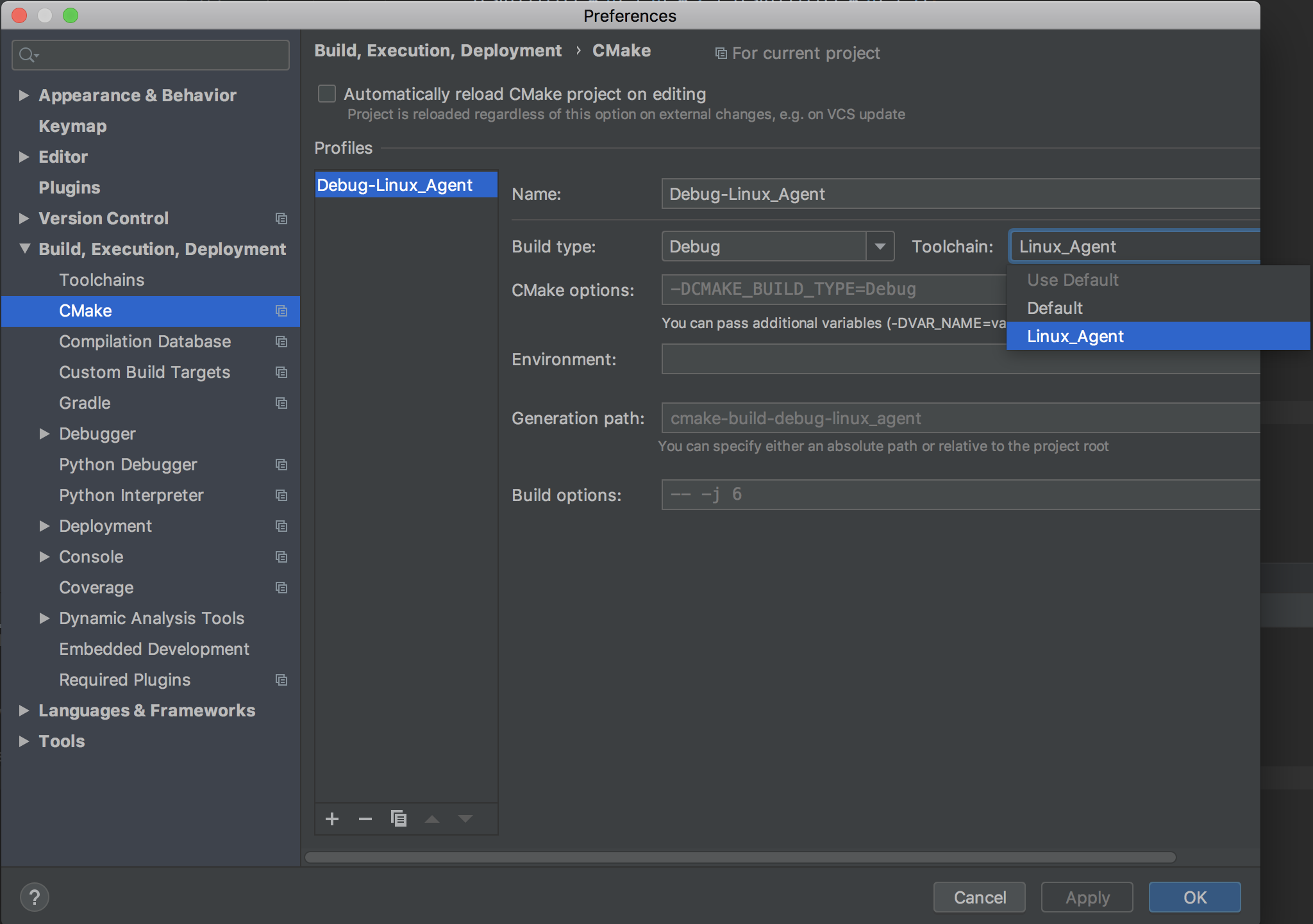
然后点击项目就可以发现clion完成了自动编译和上传,大功告成。以后就可以像在自己电脑上一样运行项目了。这样我们只要不断的添加工具链(Toolchains)就可以在本地应对数不清的远程环境了。

三、Pycharm配置
Deployment
配置 Pycharm 服务器的代码同步,打开 Preferences -> Build, Execution, Deployment -> Deployment,点击左边的 + 添加一个部署配置,输入配置名 Name,Type 选择 SFTP,然后确认;
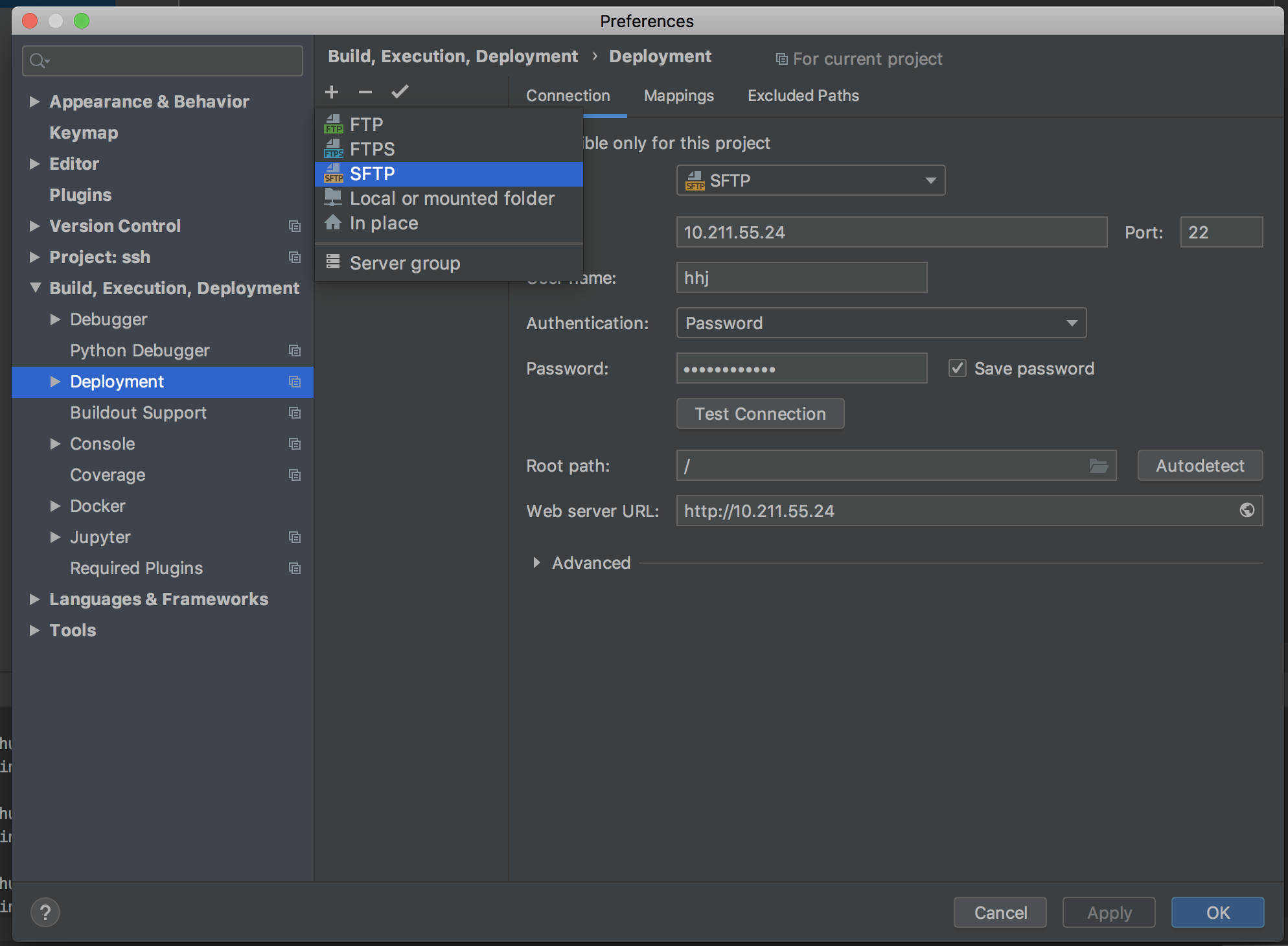
配置远程服务器的 IP,端口,用户名和密码,Root Path 是项目文件在远程服务器中的根目录,根据需求配置,例如/

点击 Mappings,将 Local Path 设置为当前主机下的工程目录(一般已经自动设置好了,即项目文件夹的绝对路径),自己视情况设定。将 Deployment path设置为远程服务器中的项目目录,例如 /tmp,即在服务器上代码存放的目录,Web path on server 暂时不用设置,貌似 Web 相关的程序会用到,需要用到的话请自行 Google;

点击 Excluded Paths 可以设置一些不想同步的目录,例如软件的配置文件目录等,此步可省略。
另外打开 Deployment -> Options,将 Create Empty directories 打上勾,要是指定的文件夹不存在,会自动创建。
Interpreter
Preferences -> Project:XXX -> Deployment->Project Interpreter,点击右侧小齿轮,点击Add,如图

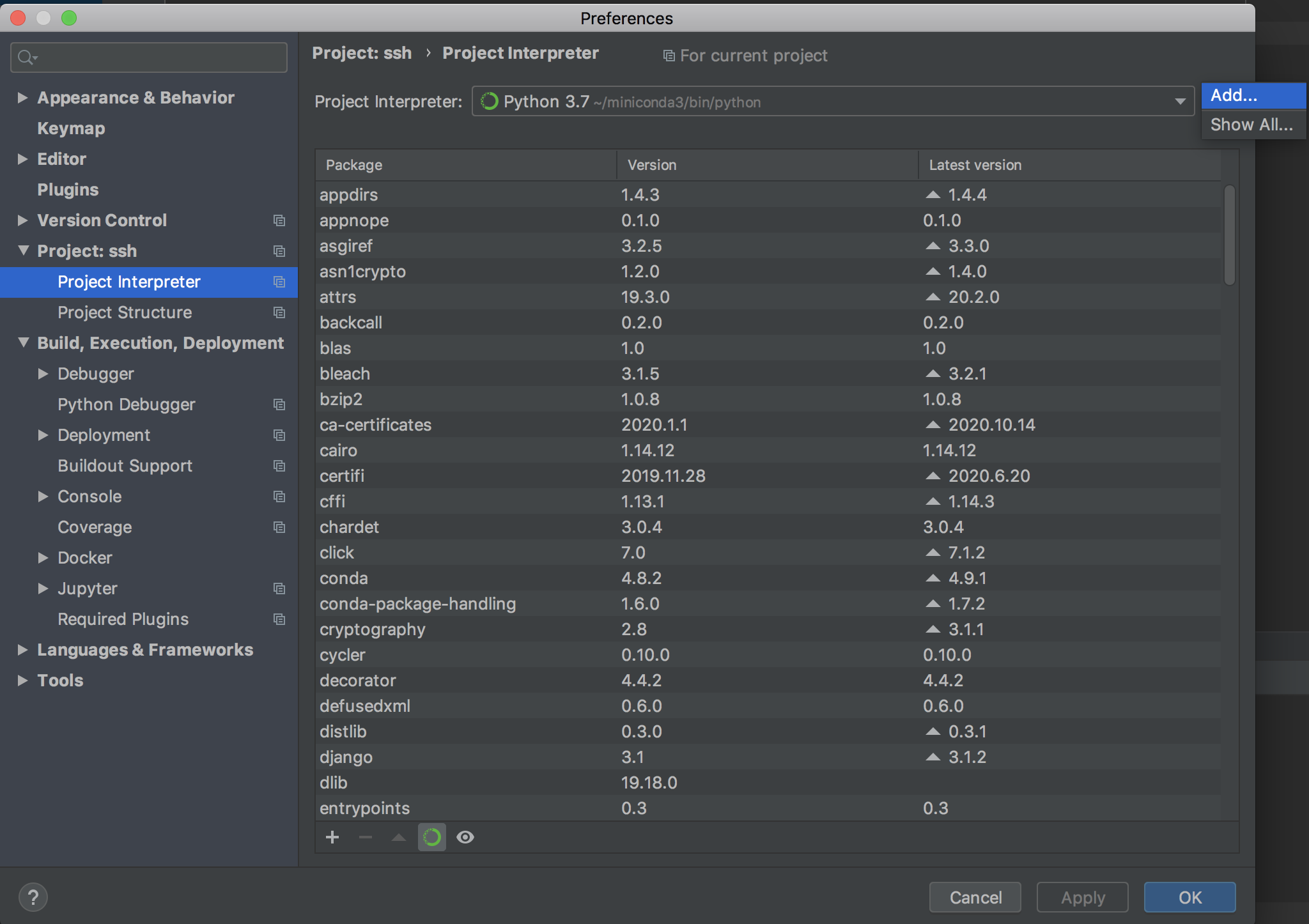
选择SSH Interpreter,填写主机的 SSH 配置信息,Python interpreter path 选择自己需要的远程服务器的解释器。这里提一下,如果安装了anaconda等环境管理包,那么不同环境对应的python解释器的位置是不同的,系统默认的解释器存在于/usr/bin中,但比如anaconda的base环境解释器存在于anaconda安装路径/bin/中,默认/home/<username>/anaconda3/bin/python,而某XXX环境的python解释器为anaconda安装路径/envs/<XXX>/bin/python,例如/home/<username>/anaconda3/envs/opencv/bin/python。

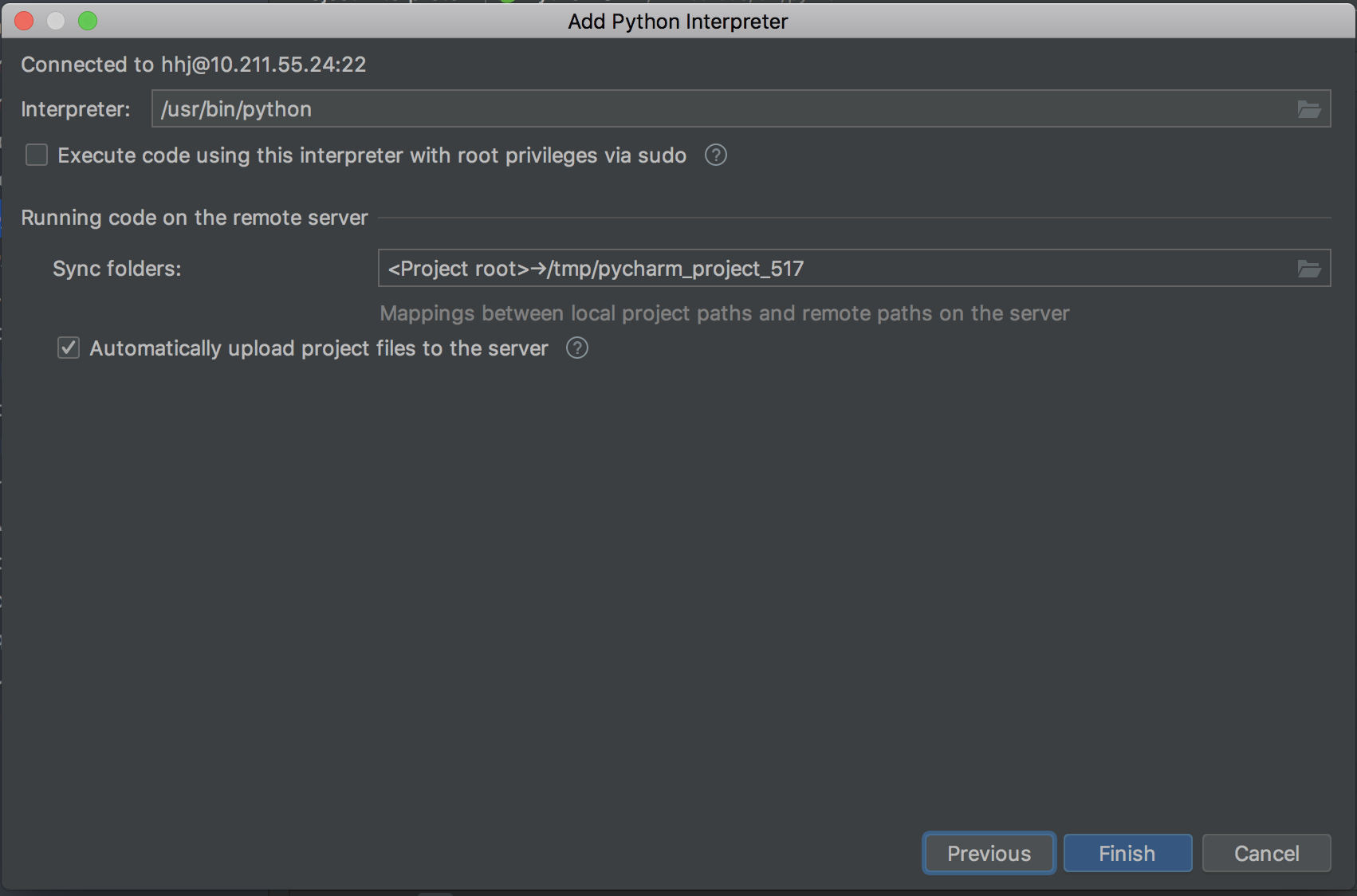
设置完成后应该出现如下界面
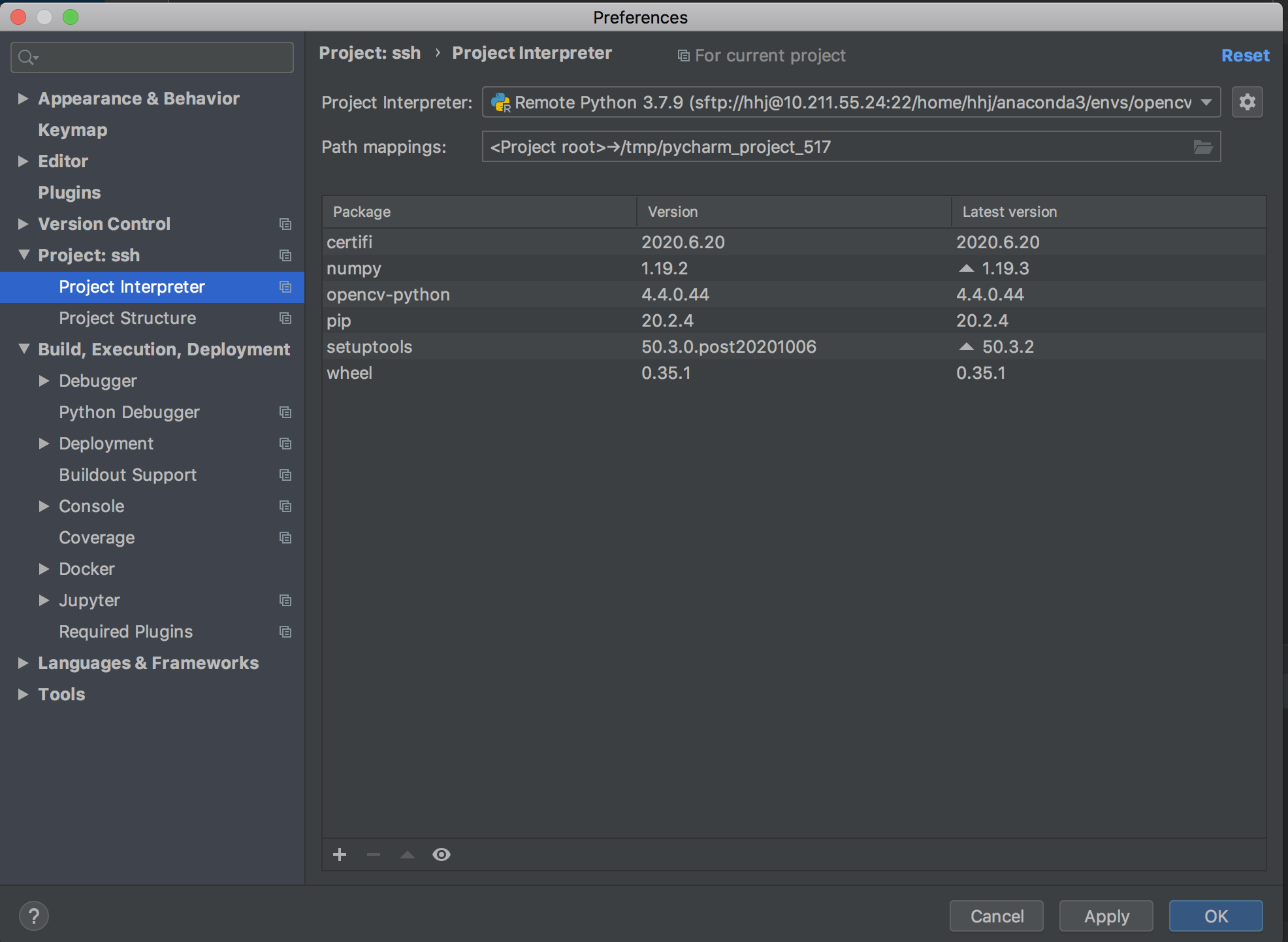
把第二行的文件路径复制到刚刚配置过的deployment处,就大功告成了。
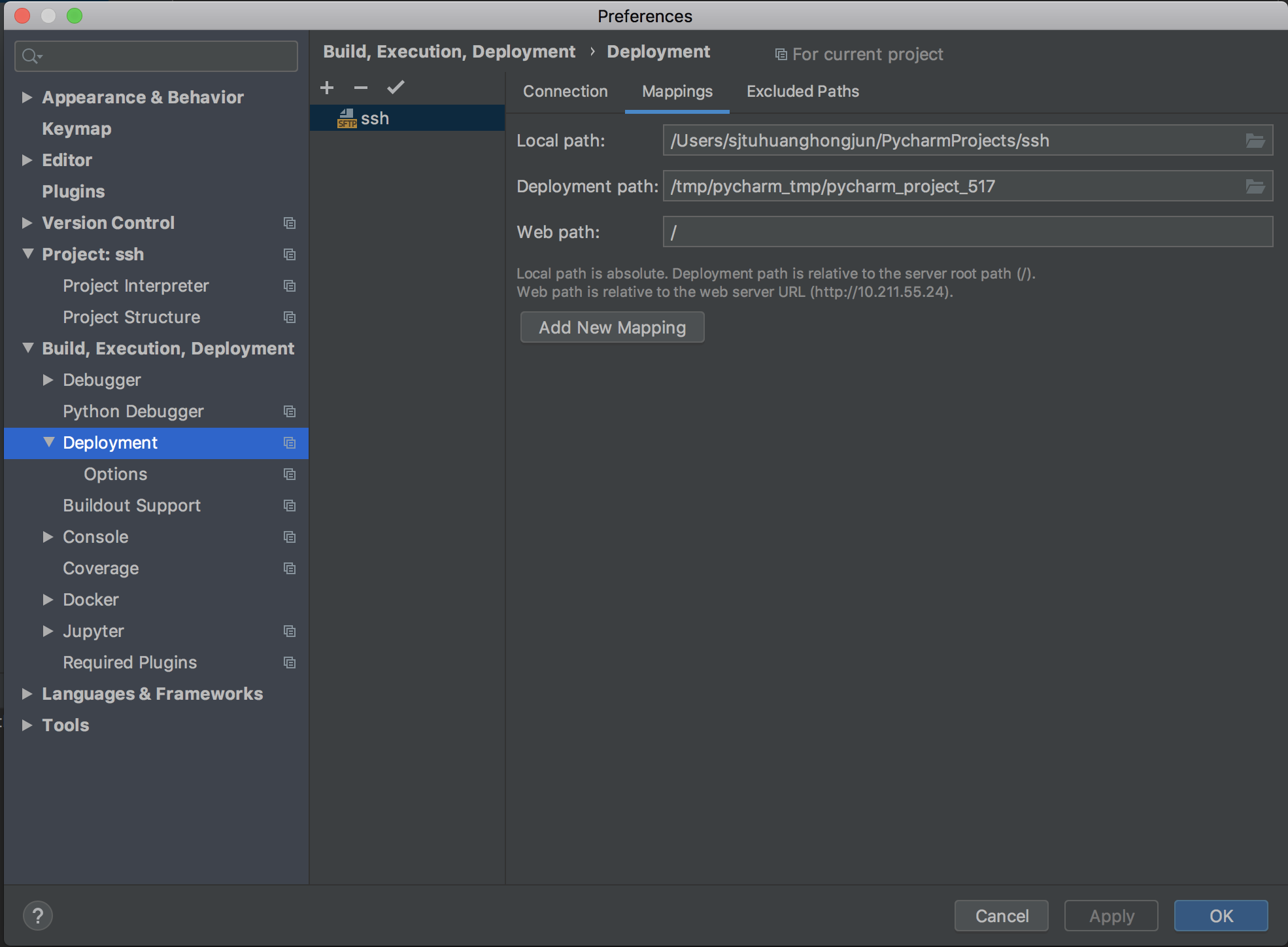
笔者发现pycharm虽然选择了自动同步,但自动同步的效果很差,所以每次在运行前,为了确保远程的文件与本机文件一致,建议进行手动同步,手动同步的方法如下图所示。
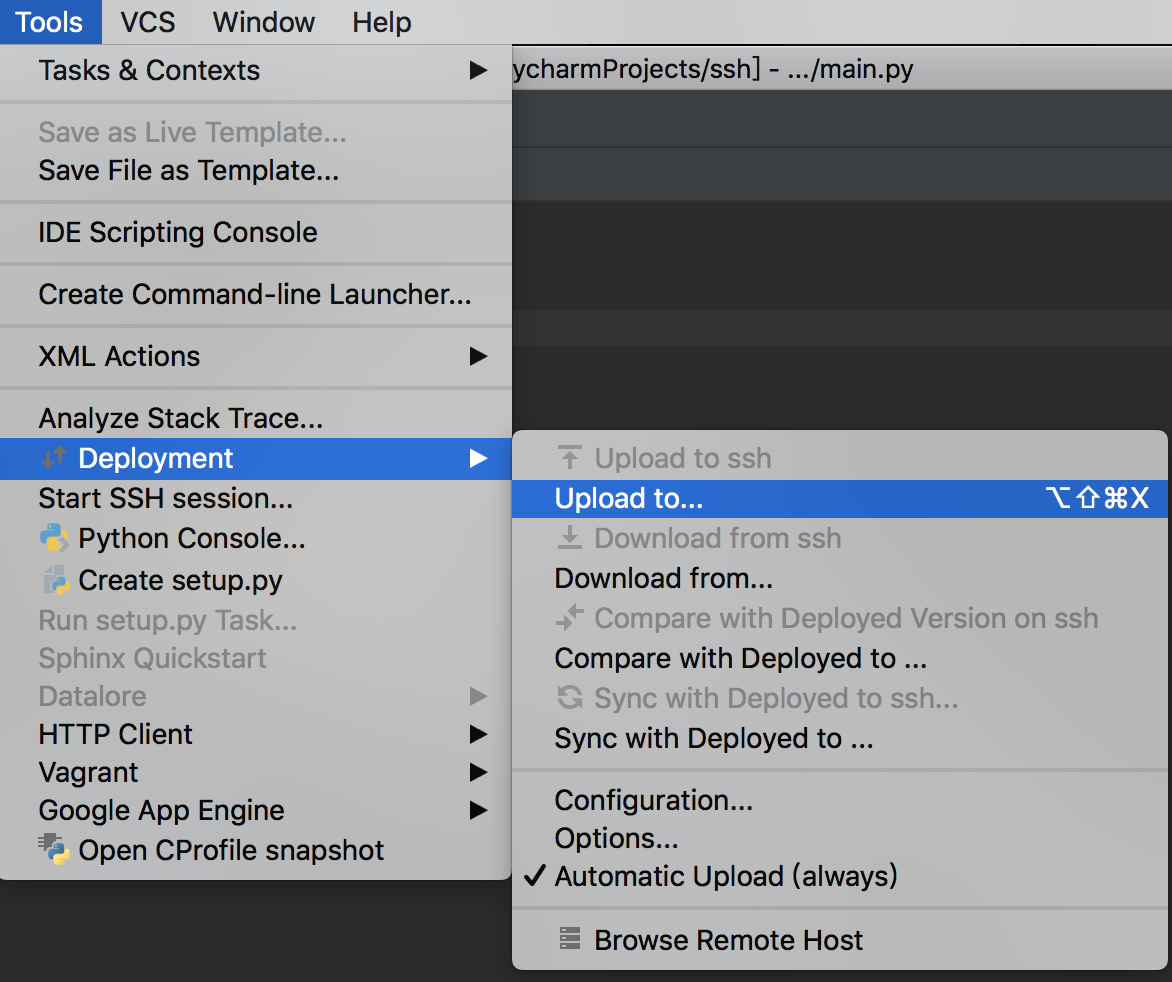
作者:黄弘骏,github主页:传送门。